포토샵에서 텍스트에 그림자를 추가하는 자세한 가이드
2023년에 포토샵에서 텍스트를 향상시켜 눈에 띄고 돋보이게 만드는 방법에 대해 궁금한 적이 있습니까? 그 대답은 포토샵 텍스트 그림자 예술을 마스터하는 데 있습니다. 매일 그림자를 사용하지 않을 수도 있지만 눈길을 끄는 머리글자, 버튼 및 이미지를 만드는 데 유용합니다.
포토샵에서 텍스트에 적절한 양의 그림자를 추가하는 방법을 배우면 창의적인 가능성의 세계가 열리므로 더 멋지고 전문적인 디자인을 만들 수 있습니다. 이 가이드에서는 균형을 맞추고 포토샵 텍스트 그림자 효과를 유리하게 사용하는 방법을 보여 드리겠습니다.
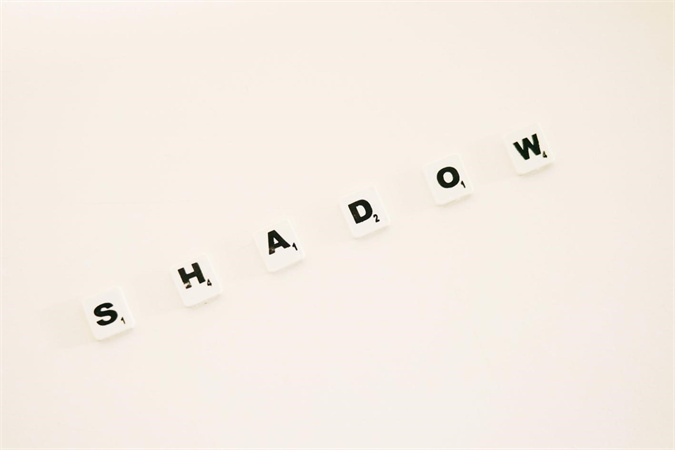
1부: 포토샵 텍스트 그림자 효과란 무엇인가요?
"포토샵 텍스트 그림자 효과"라고도하는 포토샵 텍스트 그림자 효과는 포토샵 프로젝트 내에서 텍스트에 깊이와 크기를 추가하는 강력한 도구입니다. 텍스트가 배경 위에 떠 있고 그 아래에 그림자를 드리워 입체적으로 보이게하는 착각을 불러 일으 킵니다.
다음은 몇 가지 실용적인 응용 프로그램입니다:- 1. 설득력 있는 사진 합성:텍스트나 물체를 추가하는 등 기존 사진에 새로운 요소를 통합할 때 그림자를 사용하면 사진에 그림자를 매끄럽게 혼합하여 구도를 더욱 설득력 있게 만들 수 있습니다.
- 2. 레이아웃을 더 읽기 쉽게 만들기:텍스트에 그림자를 추가하면 배경에서 텍스트를 돋보이게 하여 가독성을 향상시킬 수 있습니다. 이 기능은 제목, 제목 또는 눈에 잘 띄어야 하는 텍스트에 특히 유용합니다.
- 3. 사실적인 조명 추가:사진을 편집할 때 그림자 설정을 조정하면 그림자가 조명 조건과 일치하도록 하여 더욱 사실적이고 조화로운 시각 효과를 만들 수 있습니다.
- 4. 제품 사진 펀치 업:제품 사진에서 판매용 그림자를 적용하면 깊이를 더하고 더 생생하게 보이게하여 잠재적 인 고객에게 호소력을 높일 수 있습니다.
포토샵의 글꼴 그림자 효과는 다양한 디자인 프로젝트에 깊이, 사실감 및 시각적 효과를 추가하는 유용한 도구로 그래픽 디자이너와 사진 편집자에게 매우 유용합니다.
2부: 포토샵 그림자 효과 텍스트 만드는 방법
포토샵 텍스트 드롭 섀도우를 만드는 것은 간단한 단계로 간단합니다. 따라하면서 포토샵에서 텍스트에 그림자를 추가하여 디자인을 향상시키는 방법을 배우십시오:
1. 하나를 선택합니다:
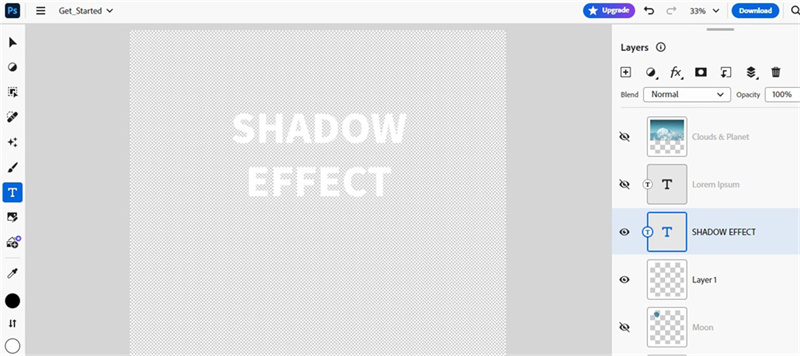
먼저 포토샵을 열고 그림자를 적용하려는 텍스트가 포함된 레이어를 선택합니다.
2. 그것을 클릭합니다:
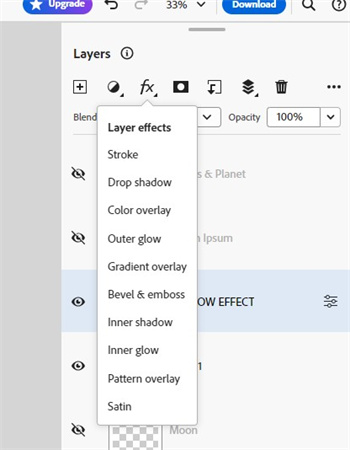
그런 다음 레이어 패널 하단에 있는 FX 아이콘을 찾습니다. 그것을 클릭하면 메뉴가 나타납니다. 이 메뉴에서 "그림자 효과"를 선택합니다.
3. 필요에 맞게 조정합니다:
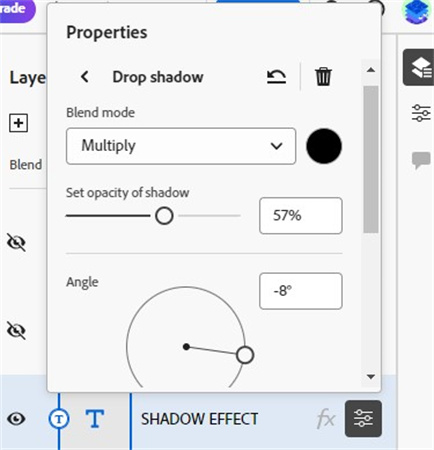
"그림자 효과 스타일"이라는 대화 상자가 나타납니다. 여기에서 그림자를 미세 조정할 수 있습니다. 디자인 선호도에 맞게 구조 및 품질 효과를 조정합니다. 그림자의 불투명도, 거리, 크기 등을 조절할 수 있습니다.
4. 사용하세요:
그림자 설정을 사용자 지정한 후 확인 버튼을 누릅니다. 이제 포토샵 글꼴 그림자 효과가 텍스트에 적용되어 텍스트에 깊이와 크기를 부여합니다.
그게 다입니다! 이 쉬운 단계를 통해 포토샵에서 텍스트에 대한 전문적인 그림자 효과를 만들 수 있습니다.
3부: 텍스트에 그림자를 추가하는 포토샵의 이점
포토샵에서 텍스트에 그림자를 추가하면 매우 유용한 이점이 있습니다. 무엇보다도 텍스트 스타일을 향상시켜 시각적으로 눈에 띄고 읽기 쉽게 만듭니다. 포토샵 텍스트 그림자 효과는 깊이를 더하여 텍스트를 돋보이게 할 수 있는 미묘한 입체감을 만들어냅니다.
또한 포토샵에서 텍스트에 그림자를 추가하면 특히 비슷한 톤의 이미지나 배경에 텍스트를 배치할 때 대비와 가독성을 향상시킬 수 있습니다. 이렇게 대비를 추가하면 텍스트가 더욱 효과적으로 눈에 띄어 메시지가 명확하고 읽기 쉬워집니다.
또 다른 장점은 포토샵에서 그림자 효과의 다양성입니다. 머리글, 버튼, 시계 표시, 모든 이미지와 아이콘에 적용할 수 있습니다. 이러한 유연성 덕분에 디자이너는 시각적으로 더욱 매력적이고 매력적인 콘텐츠를 제작할 수 있습니다.
정적 이미지를 넘어 이 포토샵 기법을 HitPaw Edimakor와 같은 도구를 사용하여 비디오 텍스트에도 적용할 수 있습니다. 이렇게 하면 다양한 멀티미디어 플랫폼에서 브랜딩과 디자인에 일관성을 유지하여 창의적인 지평을 넓힐 수 있습니다. 요약하면, 포토샵에서 텍스트에 그림자를 추가하는 기술을 익히는 것은 디자이너와 콘텐츠 제작자가 더욱 매력적이고 전문적인 비주얼을 만들 수 있도록 지원하는 기술입니다.
4부: 텍스트 드롭 섀도우 포토샵 적용 대안
비디오 프로젝트를 향상시킬 수있는 다양한 기능이 포함 된 올인원 비디오 편집 도구 인 HitPaw EdiMakor를 소개합니다. AI 기술의 힘으로 HitPaw EdiMakor는 기존 사진 및 비디오 편집 소프트웨어의 한계를 뛰어 넘습니다.
다음은 몇 가지 뛰어난 기능입니다:- 자동 텍스트 추가: 자동 텍스트 삽입 기능 덕분에 이미지에 텍스트를 추가하는 것이 더 쉬워졌습니다. 수동 텍스트 입력의 번거로움은 이제 그만.
- 고품질 비디오 편집: 일부 도구와 달리 HitPaw EdiMakor는 편집 과정에서 비디오의 품질을 유지하여 최종 출력이 선명하고 놀랍도록 보장합니다.
- 멀티 비디오 지원: 이 도구를 사용하면 여러 비디오를 동시에 가져오고 편집할 수 있습니다. 하나씩 작업할 필요가 없습니다.
- 텍스트 그림자 효과: 포토샵 텍스트 그림자 효과를 만들고 싶다면 HitPaw EdiMakor가 당신을 덮었습니다. 색상, 흐림 및 거리를 조정하는 옵션과 함께 텍스트에 눈길을 끄는 그림자를 추가 할 수 있습니다.
이제 텍스트 그림자 기능을 사용하는 단계를 살펴 보겠습니다:
1 단계:컴퓨터에 소프트웨어를 설치합니다. 프로그램을 시작하고 가져 오기 버튼을 클릭하여 타임 라인에 비디오를 추가합니다.
2 단계:텍스트 버튼을 클릭하여 동영상에 텍스트를 추가합니다. 타임라인 패널에서 "기본 텍스트" 옵션을 클릭하여 원하는 대로 사용자 지정할 수 있습니다.

3 단계:텍스트 옵션에서 아래로 스크롤하여 그림자 효과를 활성화합니다. 그림자의 색상, 흐림 및 거리를 수정하여 원하는 포토샵 텍스트 드롭 섀도우를 만들 수 있습니다.

4 단계:편집한 내용을 확인하고 만족스러우면 내보내기 버튼을 클릭하여 편집한 비디오를 저장하고 다양한 비디오 플랫폼에서 공유할 준비를 합니다.

파트 5 : 사용 된 텍스트 포토샵의 그림자에 대한 FAQ
Q1. 온라인에서 텍스트에 그림자를 추가할 수 있습니까?
A1. 예, HitPaw의 웹 기반 도구를 사용하여 온라인 텍스트에 그림자를 쉽게 추가 할 수 있습니다. 복잡한 소프트웨어 없이도 전문적인 터치로 텍스트를 향상시킬 수있는 번거롭지 않은 방법입니다.
Q2. 포토샵에서 텍스트의 그림자를 어떻게 변경하나요?
A2. 포토샵에서 텍스트의 그림자 효과를 사용자 지정하려면 텍스트 레이어를 선택하고 'fx'를 클릭한 다음 '그림자 효과'를 선택하고 '고급 설정'에 액세스한 다음 윤곽선 옵션을 사용하여 텍스트의 그림자 스타일을 개인화하세요.
요약
2023년에 포토샵 텍스트 그림자를 추가하는 기술을 익히는 것은 그래픽 디자이너와 콘텐츠 제작자에게 매우 귀중한 기술입니다. 포토샵의 텍스트 그림자 효과의 뉘앙스를 이해하면 디자인 게임을 향상시켜 텍스트를 돋보이게 만들고 더욱 역동적인 시각적 효과를 만들 수 있습니다.
이 기법은 사진이나 동영상에 상관없이 멀티미디어 프로젝트에 깊이와 입체감을 더하여 전체적인 미적 매력을 향상시킵니다.
프로세스를 간소화하기 위해 HitPaw Edimakor 와 같은 강력하고 사용자 친화적인 소프트웨어를 사용하면 드롭 섀도우 적용을 단순화하고 전문적인 결과를 쉽게 얻을 수 있도록 도와주는 획기적인 도구가 될 수 있습니다.





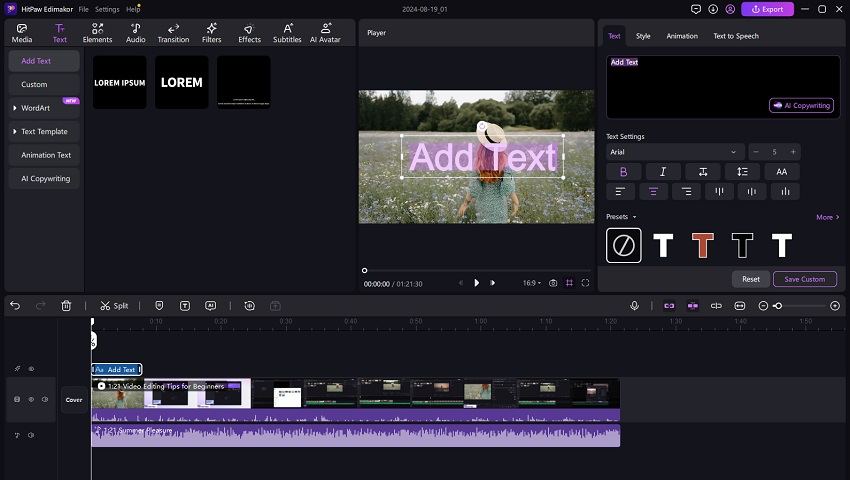

 HitPaw Univd
HitPaw Univd  HitPaw VikPea
HitPaw VikPea



기사 공유하기:
제품 등급 선택:
김희준
편집장
새로운 것들과 최신 지식을 발견할 때마다 항상 감명받습니다. 인생은 무한하지만, 나는 한계를 모릅니다.
모든 기사 보기댓글 남기기
HitPaw 기사에 대한 리뷰 작성하기